【注】:如果想要下載Pycharm工具,直接去《開發工具》中進行下載。
簡介
Jetbrains家族和Pycharm版本劃分:
pycharm是Jetbrains家族中的一個明星產品,Jetbrains開發了許多好用的編輯器,包括Java編輯器(IntelliJ IDEA)、JavaScript編輯器(WebStorm)、PHP編輯器(PHPStorm)、Ruby編輯器(RubyMine)、C和C++編輯器(CLion)、.Net編輯器(Rider)、iOS/macOS編輯器(AppCode)等。pycharm現在在官網[https://www.jetbrains.com/pycharm/download/#section=windows]是分為兩個版本,第一個版本是Professional(專業版本),這個版本功能更加強大,主要是為Python和web開發者而準備,是需要付費的。第二個版本是社區版,一個專業版的閹割版,比較輕量級,主要是為Python和數據專家而準備的。一般我們做開發,下載專業版本比較合適。
PyCharm是我用過的python編輯器中,比較順手的一個。而且可以跨平臺,在macos和windows下面都可以用,這點比較好。是python現在最好用的編輯器,沒有之一。
安裝包
PyCharm
筆者使用PyCharm2018.3.2,請根據機器是64位還是32位來選擇對應的PyCharm版本。(相信絕大部分人都可以很從容的來查看自己機器的位數,在這里就不贅述了,如果不清楚自己可以百度一下就可以)
可以去PyCharm官網:https://www.jetbrains.com下載對應機器的安裝包。
安裝包下載
第一步:進入PyCharm官網,點擊Tools,如下圖所示:

第二步:點擊“PyCharm”,進入安裝包現在頁面,如下圖所示:

第三步:點擊“DOWNLOAD NOW”,根據自己需要下載匹配的操作系統的安裝包,如下圖所示:

第四步:等待安裝包下載完,運行即可。

python安裝過程
第一步:找到下載好的PyCharm安裝包,如下圖所示“

第二步:雙擊已下載的PyCharm安裝包,出現如下圖所示的界面,點擊“next”

第三步:選擇安裝目錄,Pycharm需要的內存較多,建議將其安裝在D盤或者E盤,不建議放在系統盤C盤:
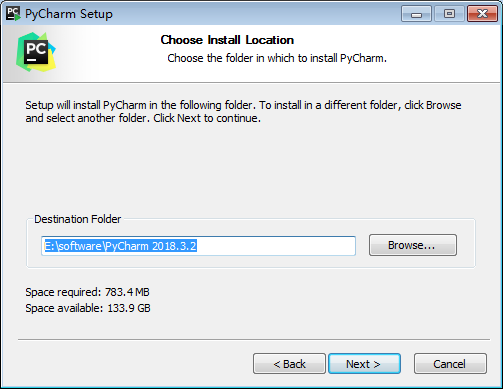
第四步:點擊Next,進入下圖的界面:

數字1:create desktop shortcut(創建桌面快捷方式),系統32位就選32-bit,系統64位就選64-bit。現在大多數都是64位了,不清楚系統類型:我的電腦=》右鍵=》屬性
筆者的電腦是64位系統,所以選擇64位。
數字2:update path variable(restart needed)更新路徑變量(需要重新啟動),add launchers dir to the path(將啟動器目錄添加到路徑中)。上一個PyCharm版本沒有的,所以沒有選擇。
數字3:update context menu(更新上下文菜單),add open folder as project(添加打開文件夾作為項目)。上一個PyCharm版本沒有的,所以沒有選擇。
數字4:create associations 創建關聯,關聯.py文件,雙擊都是以pycharm打開。
數字5:不要選,我第一次安裝的時候就是勾選了,差點放棄。pycharn是國外的軟件,網站就是國外,下載速度很慢。有人選上等一兩個小時,我等半小時,直接強制關掉。沒勾選安裝很快完成。把數字1和數字4勾選就好,數字2和數字3看你自己需求。(數字5如果有需求,自己可以單獨去官網下載安裝JRE)
第五步:點擊Next,進入下圖界面:

默認安裝即可,直接點擊Install。
第六步:耐心的等待兩分鐘左右,如下圖:

第七步:之后就會得到下面的安裝完成的界面:
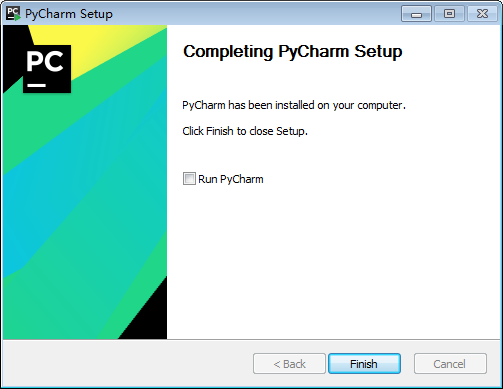
第八步:點擊Finish,Pycharm安裝完成。接下來對Pycharm進行配置,雙擊運行桌面上的Pycharm圖標,進入下圖界面:
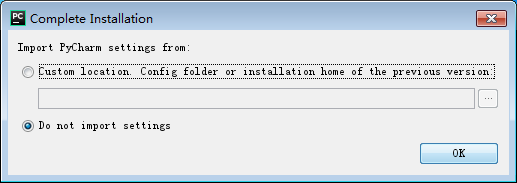
從哪里導入pycharm設置,直接第三個(Do not import settings),以后還可以導入。選擇Do not import settings,之后選擇OK,進入下一步。
第九步:勾選I confirm that....... ,界面如下:
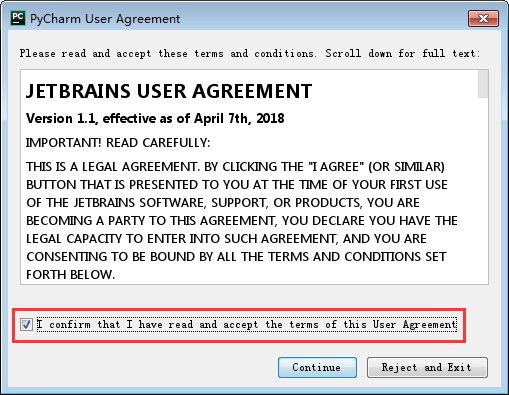
第十步:點擊“continue”,界面如下:
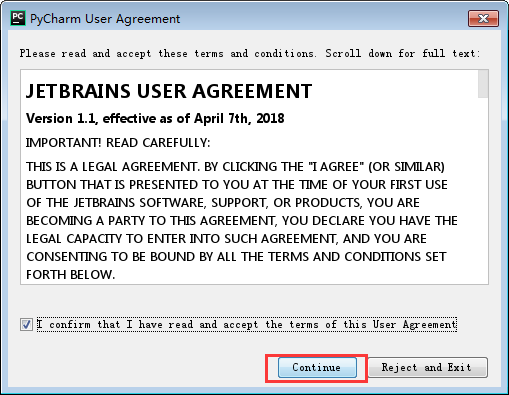
第十一步:數據分享,界面如下:

這個相當于一個問卷調查吧,看自己愿不愿將信息發送JetBrains來提升他們產品的質量
第十一步:點擊“send”或者“Don't send”。進入如下界面:
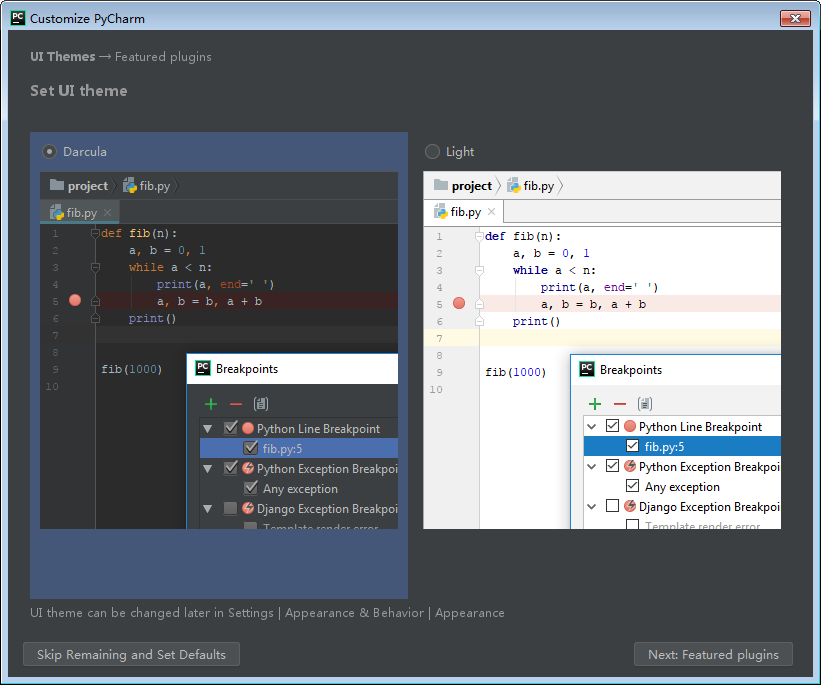
皮膚選擇,建議選擇Darcula主題,該主題更有利于保護眼睛,而且看上去也非常不錯~~~
第十二步:可以右上角關掉,也可以左下角:skip remaining and set defaults(跳過其余和設置默認值)

第十三步:點擊左下角:skip remaining and set defaults(跳過其余和設置默認值)進入激活界面,選擇第二個License server,如下圖所示:
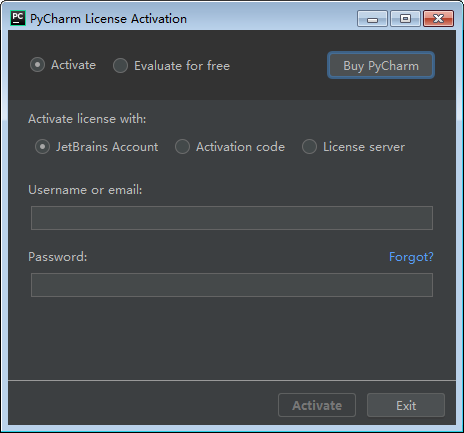
Active 激活分為三種:1、JetBrains Account 賬戶激活;2、Activation code激活碼(推薦親測);3、License server授權服務器激活(推薦)
Evaluate試用 一般是30天,不推薦
國內一般都是破解激活,到此安裝已完成,具體激活請看激活的隨筆
到此這篇關于Pycharm新手使用教程(圖文詳解)的文章就介紹到這了,更多相關Pycharm使用教程內容請搜索WEB開發者以前的文章或繼續瀏覽下面的相關文章希望大家以后多多支持WEB開發者!
作者:泰斗賢若如
微信公眾號:泰斗賢若如
Github:https://github.com/zyx110
原文鏈接:https://www.cnblogs.com/zyx110/p/11690012.html










